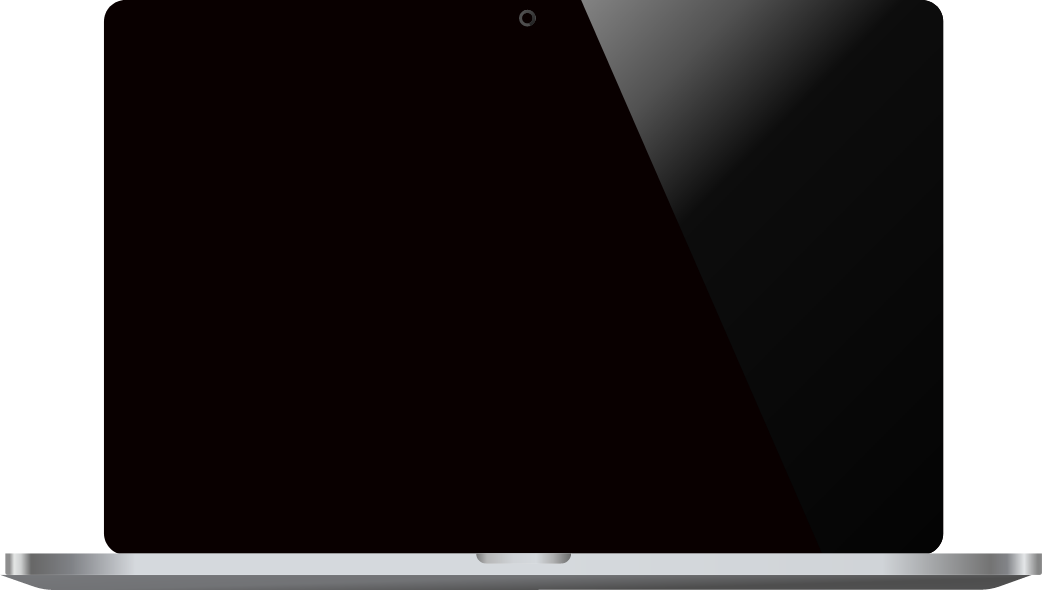配配メールをはじめる5つのステップ
-
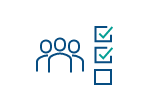
- 配信グループの作成
- 「グループ配信」が基本の配信方法です。
配信用途や顧客属性ごとに、メールの宛先を登録するグループを作成しましょう。
-
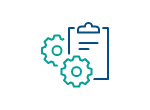
- 解除フォームの設定
- 特定電子メール法では、広告・宣伝メールについて、「購読解除」案内の本文設置が義務付けられています。受信者から自動で配信停止を受け付けられるフォームの設定をしましょう。
-
- データベース項目設定
- 配配メールに登録するメールアドレスに顧客情報を紐づけて登録できます。「お名前」「会社名」など、任意項目が必要な場合、リスト登録前に項目を作成しましょう。
-
- 配信リストの登録
- メールの配信先アドレスを配信グループに登録しましょう。ここではCSV一括登録方法をご案内します。
-
- メール作成・配信
- ⇒ HTMLエディタによるメール作成方法はを確認しましょう。
- メールの作成から配信までの流れとポイントをご紹介します。HTMLエディタをご利用の場合、そちらの操作手順も併せて確認しましょう。

迷惑メール対策
送ったメールが迷惑メール扱いされることへの対策として有効です。
Fromアドレスのドメインを管理するDNSサーバに、両方を設定すると、
本人による配信と証明され、「なりすましメール判定」を回避できます。
初期設定チェックシート
初期設定状況を管理するためのチェックシートをご用意しております。
併せてご活用ください。